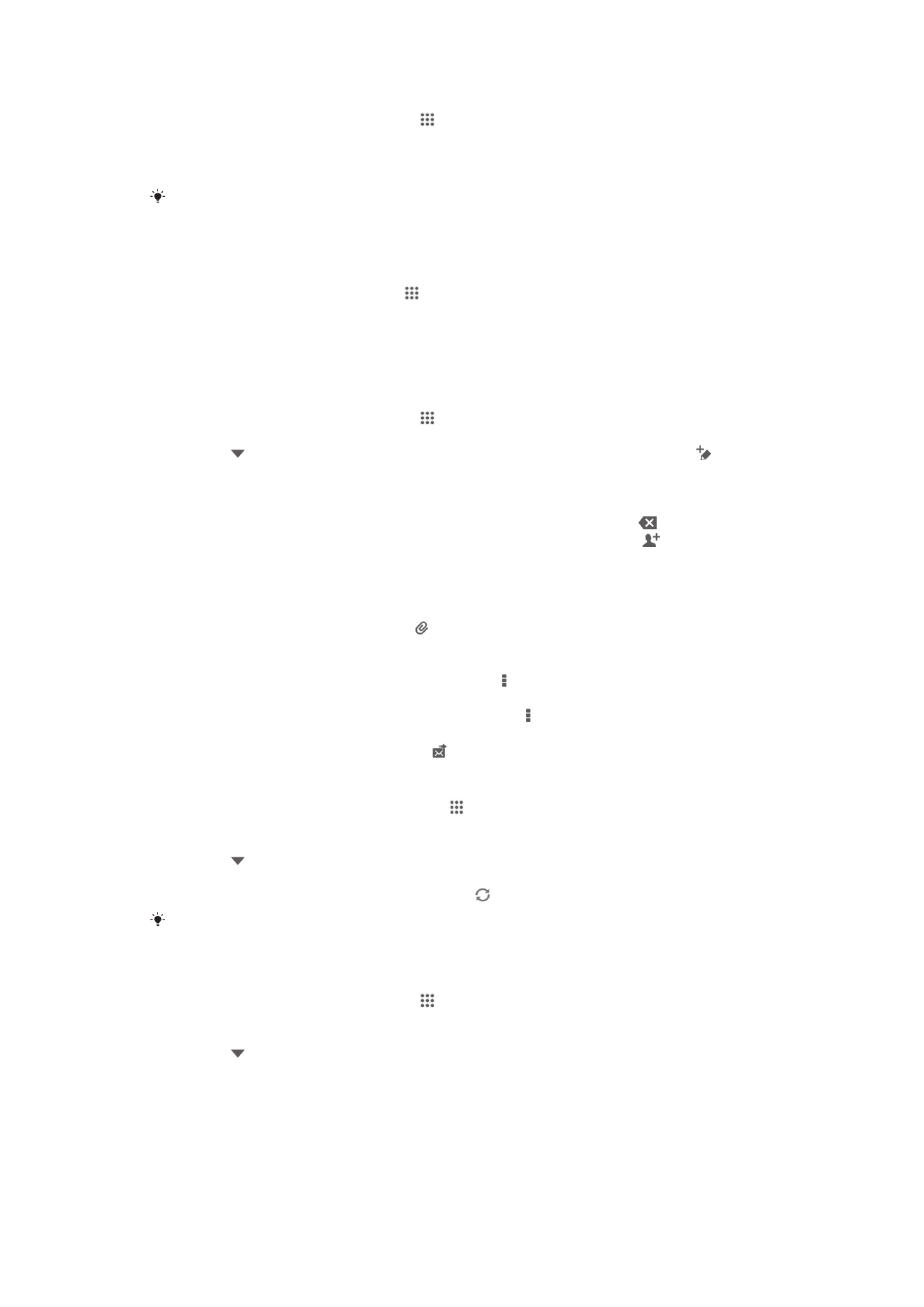
El. pašto naudojimas
Jei norite sukurti ir išsiųsti el. laišką
1
Iš Pagrindinis ekranas bakstelėkite , tada raskite ir bakstelėkite El. paštas.
2
Jei naudojate kelias el. pašto paskyras, bakstelėkite kiekvieno ekrano viršuje
esančią ir pasirinkite paskyrą, iš kurios norite siųsti žinutę, tada bakstelėkite .
3
Bakstelėkite Kam ir pradėkite rašyti gavėjo adresą. Atitikmenys rodomi
dinaminiame sąraše. Bakstelėkite tinkamą atitikmenį arba patys įrašykite visą el.
pašto adresą. Jei norite įtraukti daugiau gavėjų, įveskite kablelį ( , ) arba kabliataškį
( ; ) ir pradėkite rašyti kitą vardą. Norėdami ištrinti gavėją, bakstelėkite .
4
Jei norite pasirinkti adresinėje išsaugotą el. pašto adresą, bakstelėkite , tada
suraskite ir pažymėkite šalia gavėjo langelio esantį žymimąjį langelį. Norėdami
įtraukti daugiau kaip vieną gavėją, pažymėkite pageidaujamus gavėjus. Baigę
bakstelėkite Atlikta.
5
Bakstelėkite Tema ir įveskite el. laiško temą.
6
Norėdami prisegti failą, bakstelėkite . Pasirinkite failo tipą, tada bakstelėkite failą,
kurį norite prisegti, atsidariusiame sąraše.
7
Žinutės srityje įveskite žinutės tekstą.
8
Norėdami nustatyti pirmenybės lygį, paspauskite , tada bakstelėkite Nustatyti
prioritetą ir pasirinkite parinktį.
9
Norėdami įtraukti „Cc“ / „Bcc“ langelius paspauskite , tada bakstelėkite Rodyti
kop./nemat. kop..
10
Norėdami siųsti el. laišką, bakstelėkite .
El. laiškų gavimas
1
Srityje Pagrindinis ekranas bakstelėkite .
2
Raskite ir bakstelėkite El. paštas.
3
Jei naudojate kelias el. pašto paskyras, bakstelėkite kiekvieno ekrano viršuje
esančią ir pasirinkite paskyrą, kurią norite patikrinti. Jei norite vienu metu
patikrinti visas savo el. pašto paskyras, bakstelėkite Sujungtas vaizdas.
4
Norėdami atsisiųsti naujų laiškų, bakstelėkite .
Jei esate sukūrę darbinio el. pašto paskyrą, galite nustatyti, kad tikrinimo dažnumas būtų
Automatiškai (PUSH).
El. laiškų skaitymas
1
Iš Pagrindinis ekranas bakstelėkite .
2
Raskite ir bakstelėkite El. paštas.
3
Jei naudojate kelias el. pašto paskyras, bakstelėkite kiekvieno ekrano viršuje
esančią ir pasirinkite paskyrą, kurią norite patikrinti. Jei norite vienu metu
patikrinti visas savo el. pašto paskyras, bakstelėkite Sujungtas vaizdas.
4
Gauto el. pašto dėžutėje slinkite į viršų arba į apačią ir bakstelėkite norimą
perskaityti el. laišką.
54
Tai internetinė šio leidinio versija. © Galima išspausdinti tik asmeninėms reikmėms.
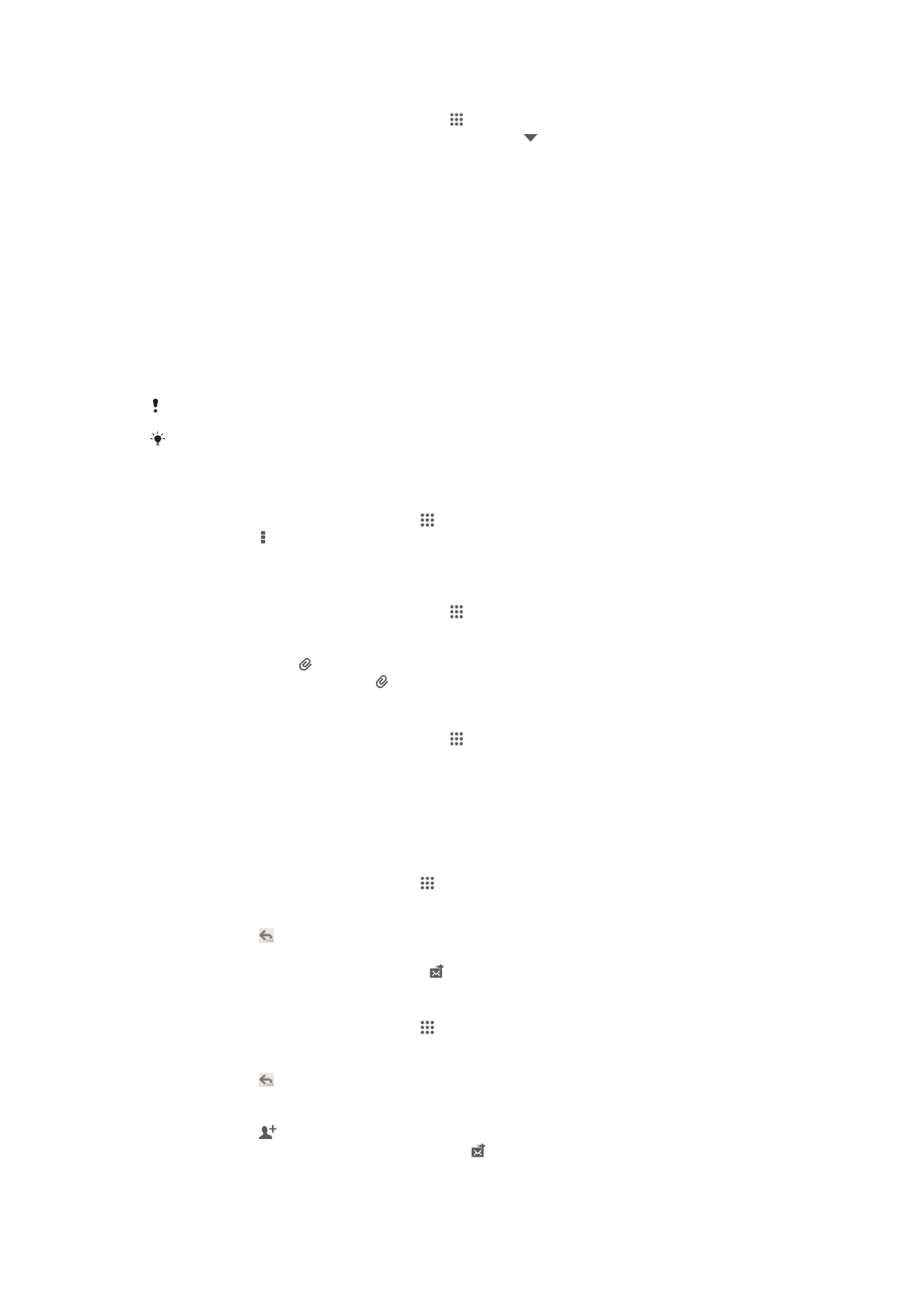
Jei norite naudoti el. pašto peržiūros sritį
1
Srityje Pagrindinis ekranas bakstelėkite , tada raskite ir bakstelėkite El. paštas.
2
Jei naudojate kelias el. pašto paskyras, bakstelėkite ir pasirinkite paskyrą, kurią
norite patikrinti. Jei norite vienu metu patikrinti visas savo el. pašto paskyras,
bakstelėkite Sujungtas vaizdas.
3
Laikykite prietaisą horizontaliai. Pasirodo el. pašto peržiūros sritis
4
Gauto el. pašto dėžutėje slinkite į viršų arba į apačią ir bakstelėkite norimą
perskaityti el. laišką. El. laiškas atidaromas peržiūros srityje. Jei norite peržiūrėti
daugiau informacijos apie el. laišką, bakstelėkite žemyn nukreiptą rodyklę šalia
siuntėjo vardo. Teksto įvesties laukelyje glauskite arba skėskite du pirštus, tokiu
būdu didindami arba mažindami vaizdą.
5
Norėdami peržiūrėti el. laišką viso ekrano formatu, atitinkamai bakstelėkite
padalijimo juostą (esančią tarp el. laiškų sąrašo ir el. laiško teksto). Viso ekrano
formatu naudodami rodyklę į kairę arba į dešinę, perskaitykite paskesnį arba
ankstesnį laišką.
6
Norėdami grįžti į gauto pašto dėžutės vaizdą, atitinkamai bakstelėkite padalijimo
juostą.
Prieš naudodami peržiūros sritį, aktyvinkite peržiūros srities nustatymus.
Norėdami paslėpti peržiūros sritį, laikykite prietaisą vertikaliai arba pakeiskite peržiūros srities
nustatymus.
El. pašto peržiūros srities nustatymų pakeitimas
1
Iš Pagrindinis ekranas bakstelėkite , tada raskite ir bakstelėkite El. paštas.
2
Paspauskite , tada bakstelėkite Nustatymai.
3
Bakstelėkite Bendra > Peržiūros sritis ir pasirinkite parinktį.
El. laiško priedo peržiūra
1
Srityje Pagrindinis ekranas bakstelėkite .
2
Raskite ir bakstelėkite El. paštas.
3
Raskite ir bakstelėkite el. laišką su norimu peržiūrėti priedu. El. laiškai su priedais
pažymėti simboliu .
4
Atidarę el. laišką, bakstelėkite , tada bakstelėkite Peržiūr..
Siuntėjo el. pašto adreso išsaugojimas adresinėje
1
Srityje Pagrindinis ekranas bakstelėkite .
2
Raskite ir bakstelėkite El. paštas.
3
Raskite ir bakstelėkite laišką gauto el. pašto dėžutėje.
4
Bakstelėkite siuntėjo vardą, tada bakstelėkite Gerai.
5
Pasirinkite esamą adresatą arba bakstelėkite Kurti naują adresatą.
6
Jei norite, redaguokite adresato informaciją, tada bakstelėkite Atlikta.
Atsakymas į el. laišką
1
Iš Pagrindinis ekranas bakstelėkite .
2
Raskite ir bakstelėkite El. paštas.
3
Gauto pašto dėžutėje raskite ir bakstelėkite pranešimą, į kurį norite atsakyti, tada
bakstelėkite .
4
Bakstelėkite Atsakyti arba Atsakyti visiems.
5
Įveskite savo atsakymą ir bakstelėkite .
Jei norite persiųsti el. laišką
1
Iš Pagrindinis ekranas bakstelėkite .
2
Raskite ir bakstelėkite El. paštas.
3
Gauto pašto dėžutėje raskite ir bakstelėkite pranešimą, kurį norite persiųsti,
bakstelėkite .
4
Bakstelėkite Persiųsti.
5
Bakstelėkite Kam ir rankiniu būdu įveskite gavėjo el. pašto adresą arba
bakstelėkite ir pasirinkite gavėją iš adresinės.
6
Įveskite pranešimo tekstą, tada bakstelėkite .
55
Tai internetinė šio leidinio versija. © Galima išspausdinti tik asmeninėms reikmėms.
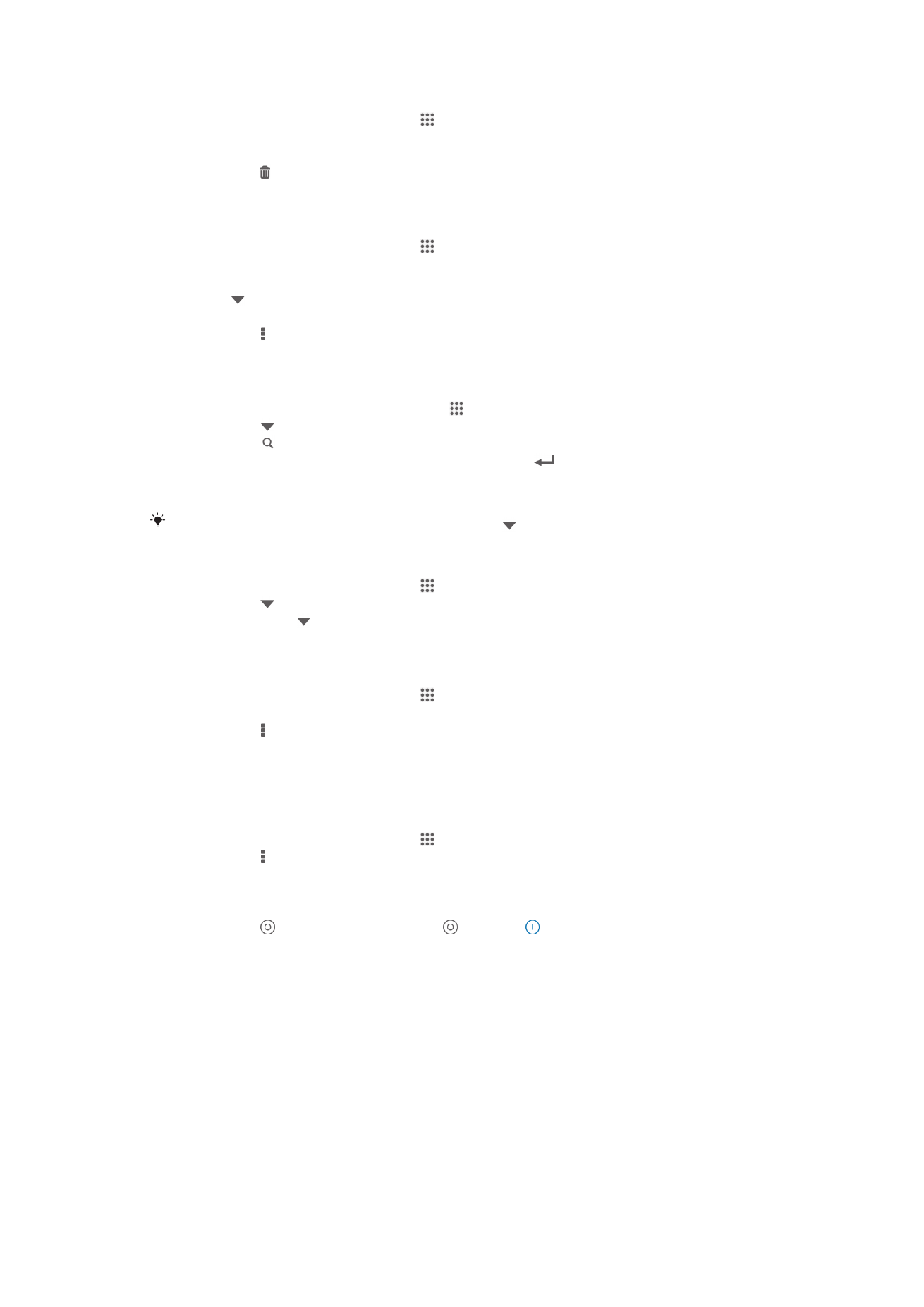
El. laiško trynimas
1
Iš Pagrindinis ekranas bakstelėkite .
2
Raskite ir bakstelėkite El. paštas.
3
Gauto pašto dėžutėje raskite ir bakstelėkite pranešimą, kurį norite trinti, tada
bakstelėkite .
4
Bakstelėkite Ištrinti.
Jei norite rūšiuoti savo el. paštą
1
Iš Pagrindinis ekranas bakstelėkite .
2
Raskite ir bakstelėkite El. paštas.
3
Jei naudojate kelias el. pašto paskyras, bakstelėkite kiekvieno ekrano viršuje
esančią ir pasirinkite paskyrą, kurią norite patikrinti. Jei norite vienu metu
patikrinti visas savo el. pašto paskyras, bakstelėkite Sujungtas vaizdas.
4
Paspauskite , tada bakstelėkite Rūšiuoti.
5
Pasirinkite rūšiavimo pasirinktį.
El. laiškų paieška
1
Srityje Pagrindinis ekranas bakstelėkite , tada raskite ir bakstelėkite El. paštas.
2
Bakstelėkite ekrano viršuje ir pasirinkite paskyrą, kurioje norite ieškoti.
3
Bakstelėkite .
4
Įveskite ieškomą tekstą, tada klaviatūroje bakstelėkite
.
5
Paieškos rezultatai pateikiami sąraše, surūšiuotame pagal datą. Bakstelėkite
norimą atidaryti el. laišką.
Norėdami pakeisti paieškos pasirinktis bakstelėkite ir pasirinkite kitą pasirinktį.
Jei norite vienoje el. pašto paskyroje matyti peržiūrėti visus aplankus
1
Iš Pagrindinis ekranas bakstelėkite . Tada raskite ir bakstelėkite El. paštas.
2
Bakstelėkite ekrano viršuje ir pasirinkite paskyrą, kurią norite patikrinti, tada dar
kartą bakstelėkite ir pasirinkite Rodyti visus aplankus, kad galėtumėte
peržiūrėti visus šios paskyros aplankus.
Gauto pašto dėžutės tikrinimo dažnumo keitimas
1
Iš Pagrindinis ekranas bakstelėkite .
2
Raskite ir bakstelėkite El. paštas.
3
Paspauskite , tada bakstelėkite Nustatymai.
4
Pasirinkite paskyrą, kuriai norite pakeisti gauto pašto dėžutės tikrinimo dažnumą.
5
Bakstelėkite Gauto pašto dėž. tikr. dažn. ir pasirinkite pasirinktį.
Jei „Exchange Active Sync“ paskyroje norite nustatyti automatinį pranešimą apie
išvykimą
1
Iš Pagrindinis ekranas bakstelėkite , tada raskite ir bakstelėkite El. paštas.
2
Paspauskite , tada bakstelėkite Nustatymai.
3
Pasirinkite EAS („Exchange Active Sync“) paskyrą, kuriai norite nustatyti automatinį
pranešimą apie tai, kad adresatas yra išvykęs.
4
Bakstelėkite Išvykęs (-usi).
5
Bakstelėkite šalia Išvykęs (-usi), kad pavirstų į .
6
Jei reikia, pažymėkite Nustatyti laiko intervalą žymimąjį langelį ir pasirinkite
laikotarpį, kurį bus siunčiamas automatinis pranešimas apie išvykimą.
7
Pranešimą apie išvykimą įrašykite pranešimo įvesties lauke.
8
Bakstelėkite Gerai, kad patvirtintumėte.
56
Tai internetinė šio leidinio versija. © Galima išspausdinti tik asmeninėms reikmėms.